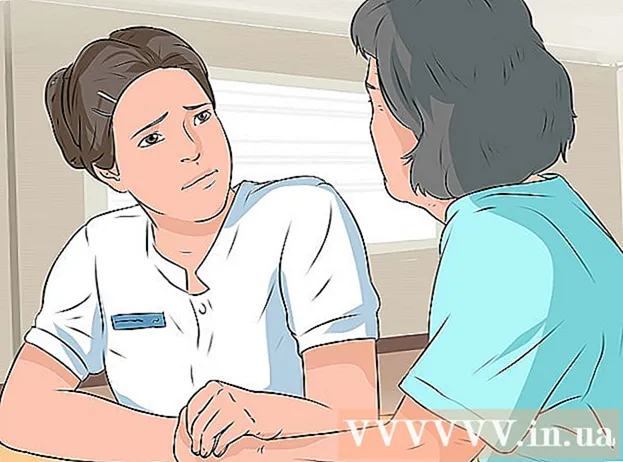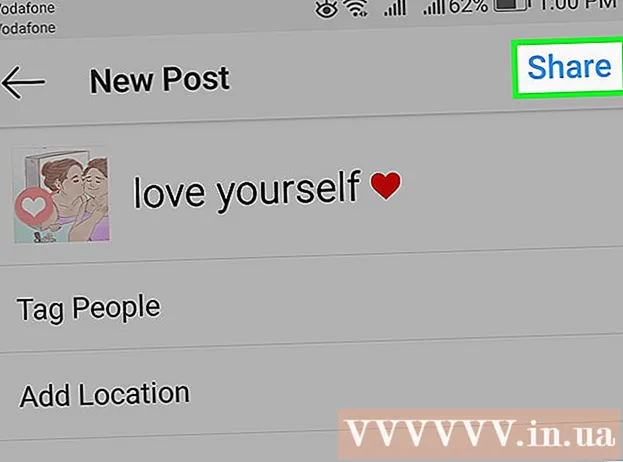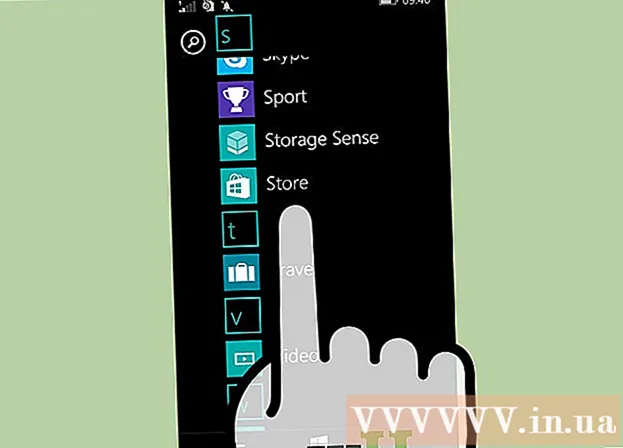Autor:
Gregory Harris
Erstelldatum:
10 April 2021
Aktualisierungsdatum:
1 Juli 2024

Inhalt
In diesem Artikel erfahren Sie, wie Sie die Modellnummern von iPad-Tablets identifizieren und verstehen und die Softwareversion überprüfen.
Schritte
Teil 1 von 2: Modellnummer
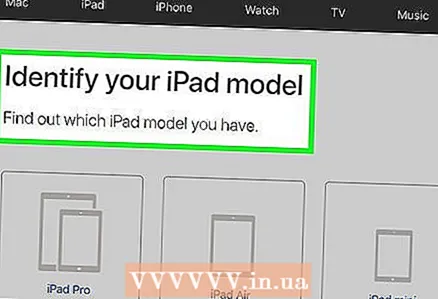 1 Sorten eines Modells. Jedes iPad-Modell ist in verschiedenen Geschmacksrichtungen erhältlich. Dies ist normalerweise eine "Nur Wi-Fi"-Version sowie eine Wi-Fi- und Mobilfunkversion. Aus diesem Grund kann ein iPad-Tablet-Modell (z. B. iPad Mini) mehrere Varianten und Nummern haben.
1 Sorten eines Modells. Jedes iPad-Modell ist in verschiedenen Geschmacksrichtungen erhältlich. Dies ist normalerweise eine "Nur Wi-Fi"-Version sowie eine Wi-Fi- und Mobilfunkversion. Aus diesem Grund kann ein iPad-Tablet-Modell (z. B. iPad Mini) mehrere Varianten und Nummern haben. - Die Version des iPad-Modells (laut Nummer) hat keinen Einfluss auf die Abmessungen des Geräts (z. B. unterscheidet sich das iPad Air mit Mobilfunknetzen nicht in der Größe von der „Wi-Fi only“-Version des iPad Air).
 2 Entfernen Sie die Hülle vom Tablet. Die Modellnummer befindet sich unten auf der Rückseite der iPad-Hülle, also entferne die Hülle oder den Rand.
2 Entfernen Sie die Hülle vom Tablet. Die Modellnummer befindet sich unten auf der Rückseite der iPad-Hülle, also entferne die Hülle oder den Rand.  3 Finden Sie Ihre Modellnummer. Unten auf der Rückseite der iPad-Hülle befinden sich mehrere Textzeilen. Die Modellnummer befindet sich rechts in der oberen Zeile nach dem Wort "Modell".
3 Finden Sie Ihre Modellnummer. Unten auf der Rückseite der iPad-Hülle befinden sich mehrere Textzeilen. Die Modellnummer befindet sich rechts in der oberen Zeile nach dem Wort "Modell". - Die Modellnummer hat das Format A1234.
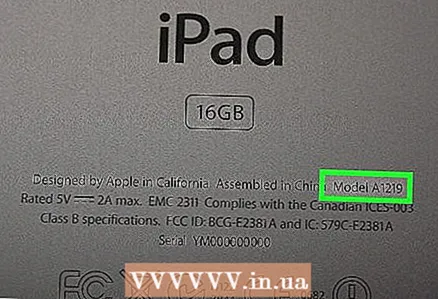 4 Vergleichen Sie die Modellnummer Ihres iPads mit dem Modellnamen. Ab April 2017 sind allen aktuellen iPad-Modellen folgende Nummern zugeordnet:
4 Vergleichen Sie die Modellnummer Ihres iPads mit dem Modellnamen. Ab April 2017 sind allen aktuellen iPad-Modellen folgende Nummern zugeordnet: - iPad Pro 9,7 Zoll - A1673 (nur WLAN); A1674 oder A1675 (Wi-Fi und Mobilfunknetze).
- iPad Pro 12,9 Zoll - A1584 (nur WLAN); A1652 (Wi-Fi und Mobilfunknetze).
- iPad Air 2 - A1566 (nur WLAN); A1567 (Wi-Fi und Mobilfunknetze).
- iPad Air - A1474 (nur WLAN); A1475 (Wi-Fi und gemeinsam genutzte Mobilfunknetze); A1476 (Wi-Fi und TD / LTE-Netzwerke).
- iPad mini 4 - A1538 (nur WLAN); A1550 (Wi-Fi und Mobilfunknetze).
- iPad mini 3 - A1599 (nur WLAN); A1600 (Wi-Fi und Mobilfunknetze).
- iPad mini 2 - A1489 (nur WLAN); A1490 (Wi-Fi und gemeinsam genutzte Mobilfunknetze); A1491 (Wi-Fi und TD / LTE-Netzwerke).
- Ipad Mini - A1432 (nur WLAN); A1454 (Wi-Fi und gemeinsam genutzte Mobilfunknetze); A1455 (Wi-Fi- und MM-Netzwerke).
- iPad 5. Generation - A1822 (nur WLAN); A1823 (Wi-Fi und Mobilfunknetze).
- iPad der 4. Generation - A1458 (nur WLAN); A1459 (Wi-Fi und gemeinsam genutzte Mobilfunknetze); A1460 (Wi-Fi- und MM-Netzwerke).
- iPad der 3. Generation - A1416 (nur WLAN); A1430 (Wi-Fi und gemeinsam genutzte Mobilfunknetze); A1403 (Wi-Fi- und VZ-Netzwerke).
- iPad der 2. Generation - A1395 (nur WLAN); A1396 (GSM-Netze); A1397 (CDMA-Netzwerke).
- iPad der ersten Generation - A1219 (nur WLAN); A1337 (Wi-Fi und 3G-Netzwerke).
 5 Verwenden Sie bei der Auswahl des Zubehörs Ihre iPad-Modellnummer. Wenn Sie beispielsweise ein spezielles Ladegerät oder eine spezielle Hülle für Ihr iPad kaufen möchten, können Sie anhand der Modellnummer die Größe und Art des benötigten Zubehörs bestimmen.
5 Verwenden Sie bei der Auswahl des Zubehörs Ihre iPad-Modellnummer. Wenn Sie beispielsweise ein spezielles Ladegerät oder eine spezielle Hülle für Ihr iPad kaufen möchten, können Sie anhand der Modellnummer die Größe und Art des benötigten Zubehörs bestimmen.
Teil 2 von 2: Softwareversion
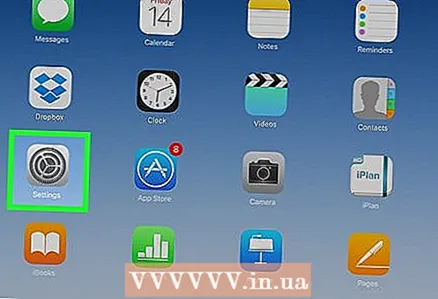 1 Starten Sie die Einstellungen-App. Suchen Sie auf einem der Startbildschirme Ihres Tablets nach einem grauen Zahnradsymbol.
1 Starten Sie die Einstellungen-App. Suchen Sie auf einem der Startbildschirme Ihres Tablets nach einem grauen Zahnradsymbol. 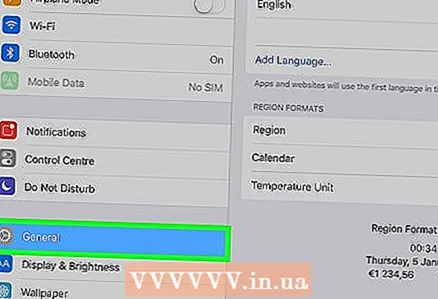 2 Klicken Sie auf Allgemein. Diese Registerkarte befindet sich auf der linken Seite der Einstellungsseite.
2 Klicken Sie auf Allgemein. Diese Registerkarte befindet sich auf der linken Seite der Einstellungsseite. 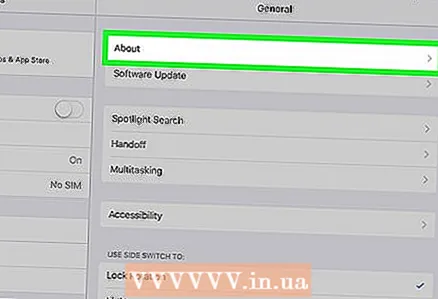 3 Klicken Sie auf Über dieses Gerät. Dieses Element steht ganz oben in der Liste auf der Seite Allgemein.
3 Klicken Sie auf Über dieses Gerät. Dieses Element steht ganz oben in der Liste auf der Seite Allgemein. 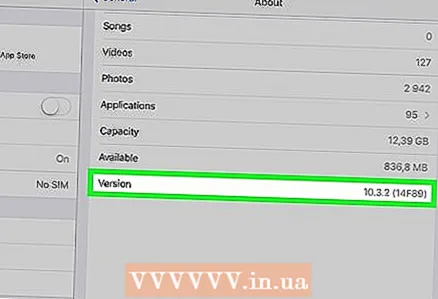 4 Suchen Sie die Zeile "Version". Die Nummer rechts neben dem Versionssymbol auf der Seite Basisinformationen ist die iPad-Softwareversion (z. B. 10.3.1). Die Softwareversionsnummer beeinflusst das Aussehen und Verhalten der Programme und Desktops Ihres Tablets.
4 Suchen Sie die Zeile "Version". Die Nummer rechts neben dem Versionssymbol auf der Seite Basisinformationen ist die iPad-Softwareversion (z. B. 10.3.1). Die Softwareversionsnummer beeinflusst das Aussehen und Verhalten der Programme und Desktops Ihres Tablets.
Tipps
- Die Modellnummer eines iPhones kann auf die gleiche Weise wie die Modellnummer eines iPads identifiziert werden.